- Stable Diffusionでイラスト生成してるけど思ったような絵ができない!
- ネガティブプロンプトに何を入れていいか分からない!
- EasyNegativeの設定方法と使い方を知りたい!
Stable Diffusionを少しいじり始めて、プロンプトに色々と入れてみたけど、どうも思ったようなイラストができない。。手が変になる、文字が入る、腕が3本生えた、、、などなど。
そんな場合は、きっとネガティブプロンプトがうまく使えていないかもしれません。
これを回避するために、ネガティブプロンプトとしてこんな感じで記載します。
nsfw, (worst quality, low quality:1.4), lowres, bad anatomy, bad hands, text, error, missing fingers, extra digit, fewer digits, cropped, worst quality, low quality, normal quality, jpeg artifacts, signature, watermark, username, blurry
なにやらややこしいですよね。
そこで、EasyNegativeを導入します。

これ1つで効果はバツグンだよ!
EasyNegativeの設定方法と使い方について紹介します。
EasyNegativeV2の有無で、こんなに違いが出ますよ。


Stable Diffusionを始めたばかりの初心者の方はこちらの初心者ガイドも参考にしてください。


EasyNegativeの設定方法
EasyNegativeの設定方法を説明します。
Hugging Faceのサイトにアクセスします。
https://huggingface.co/gsdf/Counterfeit-V3.0/tree/main/embedding
「EasyNegativeV2.safetensors」をダウンロードします。
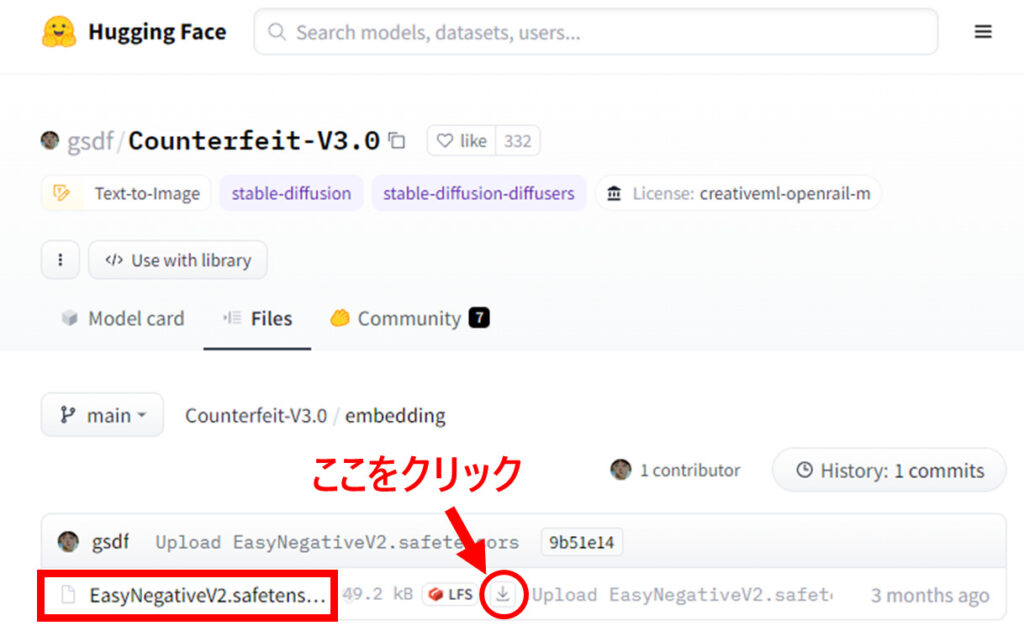
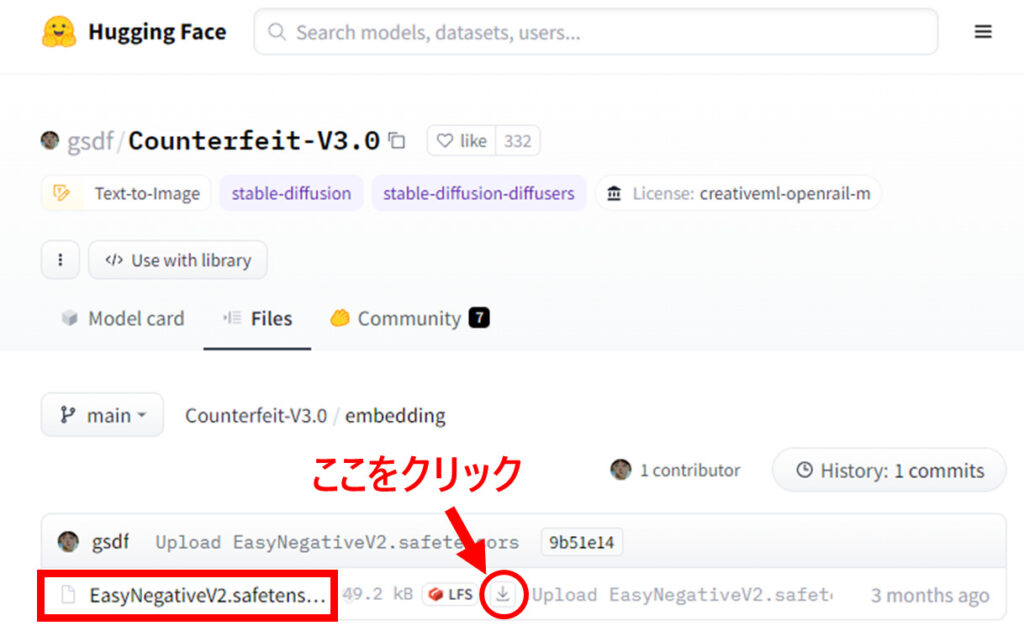
ダウンロードした「EasyNegativeV2.safetensors」は、Stable Diffusion web UIのembeddingsフォルダへ移動させます。
Stable Diffusion web UIを起動してたら、生成ボタンの下の花札マークをクリックします。
ネガティブプロンプトの欄を一度クリックしてアクティブにしつつ、表示された「EasyNegativeV2」をクリック。
ネガティブプロンプトの欄に「EasyNegativeV2」と入力されたのが確認できれば完了です。
もう一度花札マークをクリックすれば表示が消えます。
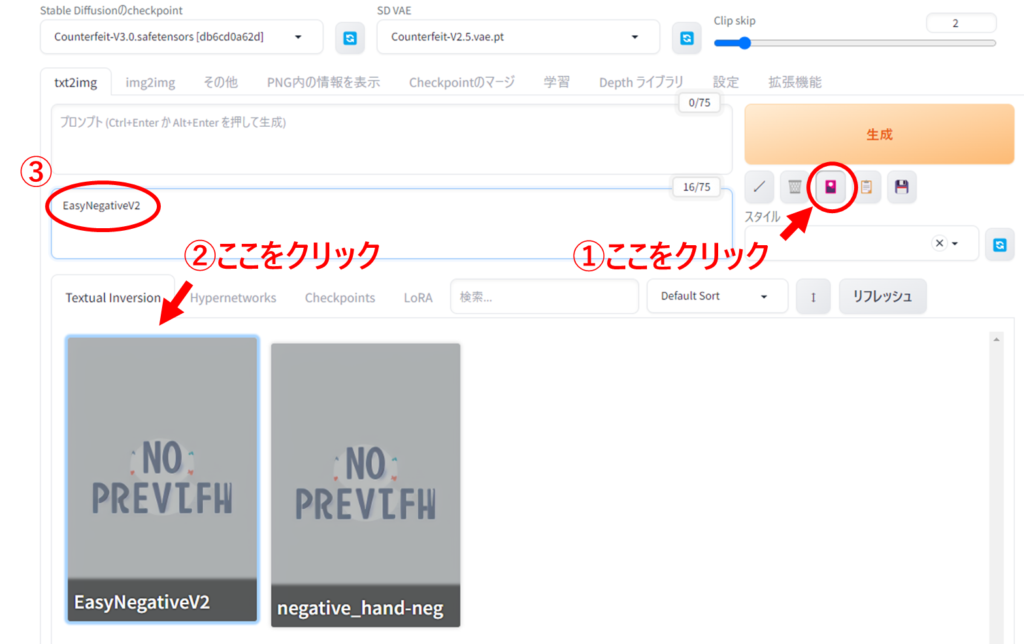
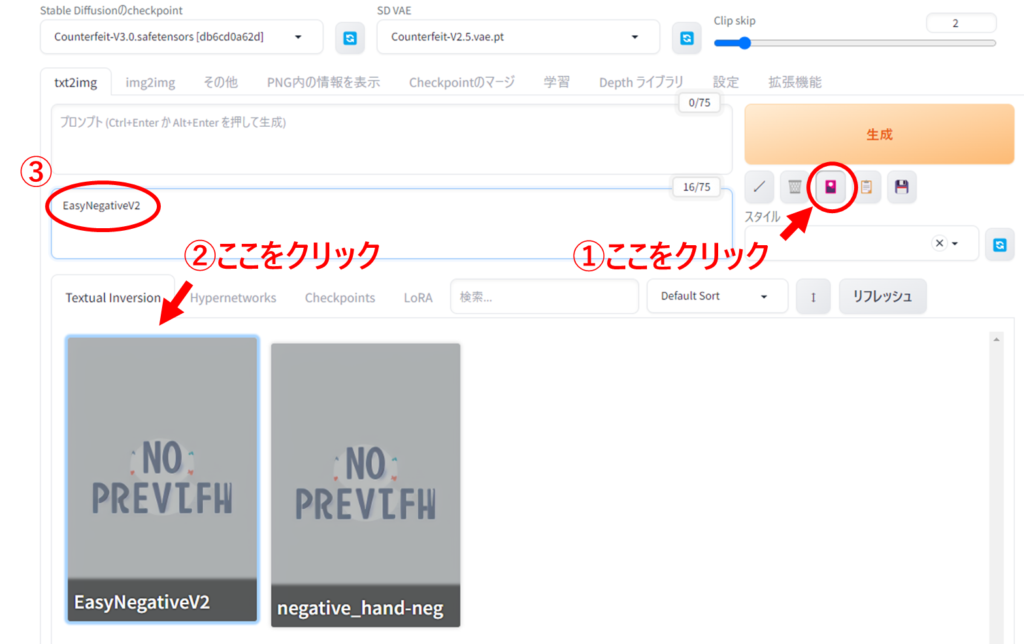
EasyNegativeの使い方
EasyNegative2をネガティブプロンプトに記載したら、あとはいつもどおりプロンプトに入力して、生成ボタンを押すだけ。
プロンプトは下記を使用。
(best quality:1.2),1girl,medium cut,silver hair,high school sailor uniform,cowboy shot,looking back,ocean,starry sky
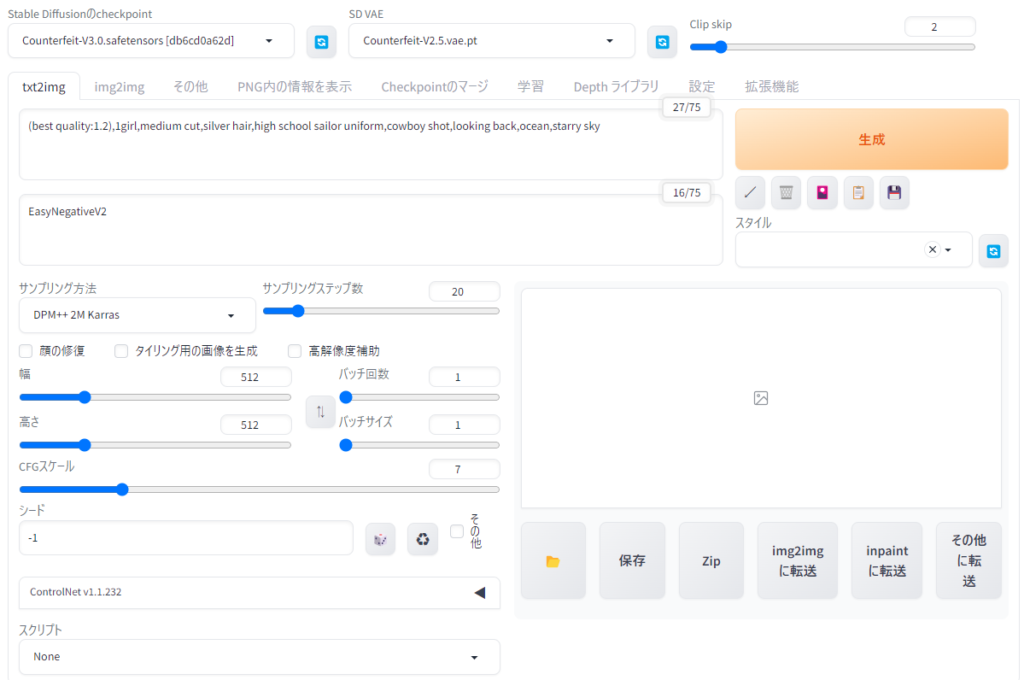
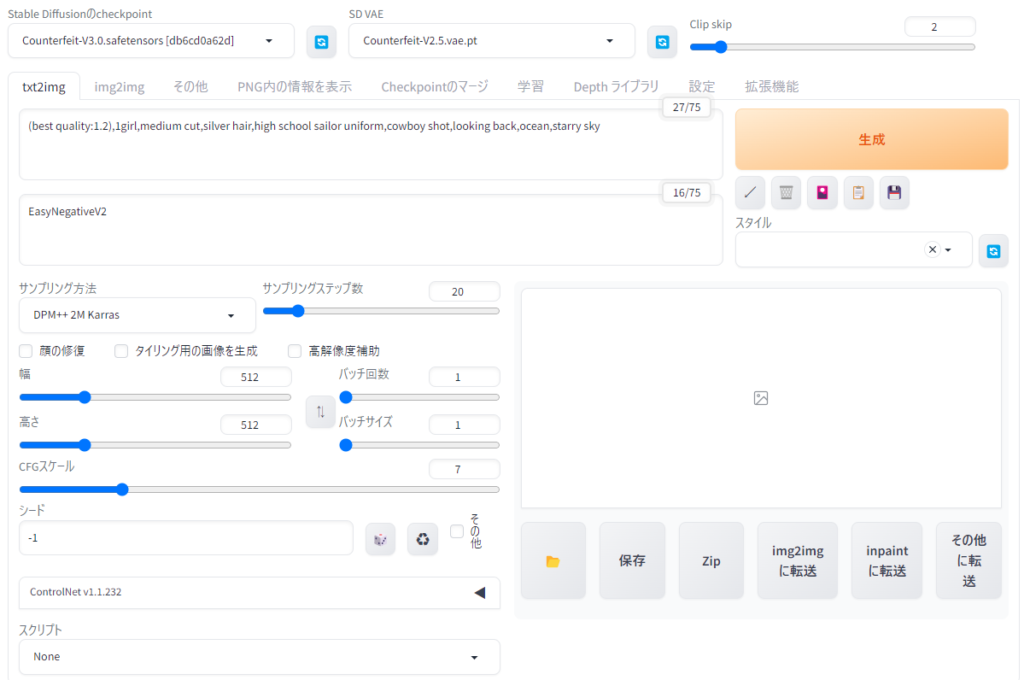
では、EasyNegative2の有無で比較してみましょう!


EasyNegativeV2あり


EasyNegativeV2なし
EasyNegativeV2ありの方が細部まで描画できてますね。
もういっちょ、高解像度補助をONにして生成ボタンをぽちっとな。


EasyNegativeV2あり


EasyNegativeV2なし
EasyNegativeV2の効果はバツグンですね!
導入しない理由がないくらい。
他、手指の崩れを防ぐnegative_hand Negativeの導入もおすすめです。


さあ、EasyNegativeを試してみよう!
Stable Diffusion web UIで使えるEasyNegativeの設定方法と使い方を紹介しました。
EasyNegativeV2の効果はバツグンです。
わずらわしいネガティブプロンプトの入力は一切なし。
ぜひ導入していない方は導入してみてくださいね!
高解像度補助の使い方を知りたい方は下記を。


プロンプトのコツを知りたい方は下記を。


手のかんたんな修正方法を知りたい方は下記をご覧ください。





よき画像生成AIライフを♪
